CAD怎么打断图形?
共 1 个回答
CAD怎么打断图形
打断图形有两种方式,分别是打断于点和打断。下面分别介绍这两种打断方式。
1.打断于点
打断于点是指通过指定一个打断点,将对象断开。在调用命令的过程中,需要输入的参数有打断对象和一个打断点。打断对象之间没有间隙。
执行【打断于点】命令方法有以下两种。
命令行:输入BREAK命令并按Enter键
工具栏:单击【修改】工具栏中的【打断于点】按钮
【实战】打断于点
命令:_break
选择对象:
指定第二个打断点 或 [第一点(F)]:_f
指定第一个打断点:
指定第二个打断点:@ //单击图1所示节点,打断效果如图2
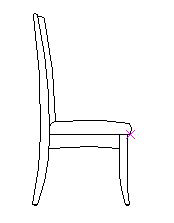
图1
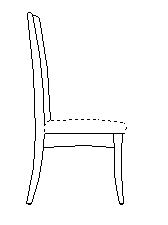
图2
2.打断
打断操作可以在两点之间打断选定的对象,使原本是一个整体的线条分离成两段。
执行【打断】命令方法有以下几种:
菜单栏:【修改】>【打断】命令
命令行:输入BREAK或BR命令并按Enter键
【实战】打断图形
命令:_break
选择对象:
指定第二个打断点 或 [第一点(F)]:F
指定第一个打断点:
指定第二个打断点: //分别单击图3所示的两个节点,打断结果如图4所示
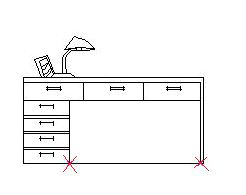
图3

图4
共 1 条
- 1
79问题数 65回答数


